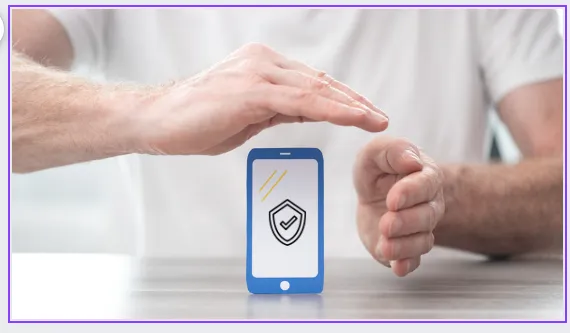يجعل وضع الأمان العالي هذا من الصعب جدًا على شخص ما الوصول إلى جهاز iPhone الخاص بك
تم تصميم Apple’s Lockdown Mode لمنع الهجمات الإلكترونية المعقدة والقوية ، ويهدف إلى توفير إعدادات أمان عالية جدًا لأجهزة iPhone و iPad التي تعمل بنظام التشغيل iOS 16 و iPadOS 16 ، على التوالي.
إيجابيات وسلبيات وضع قفل Apple
في مجال الأمان ، هناك دائمًا مفاضلة بين توفير الحماية وسحب العديد من الميزات التي لم يعد جهازك مفيدًا. هذا صحيح بالتأكيد في وضع Apple Lockdown.
عند التمكين ، إليك ما يفعله Lockdown Mode لتأمين جهاز iPhone أو iPad:
- FaceTime: سيتم حظر جميع مكالمات FaceTime باستثناء تلك الواردة من الأشخاص الذين اتصلت بهم في الماضي.
- الرسائل: يتم حظر جميع المرفقات باستثناء الصور والروابط والمحتويات الأخرى المشتركة في تطبيق الرسائل النصية المدمج من Apple .
- تصفح الويب: في متصفح الويب Safari ، يتم تعطيل بعض تقنيات تحسين الأداء المتقدمة.
- الألبومات المشتركة: تتم إزالة جميع الألبومات المشتركة في تطبيق الصور وحظر دعوات الألبومات المشتركة الجديدة.
- اتصالات الجهاز: إذا كان جهازك مقفلاً ، فسيتم حظر الاتصالات السلكية لأجهزة الكمبيوتر والأجهزة الأخرى.
- خدمات Apple: يتم حظر الدعوات المرسلة من قبل الآخرين للانضمام إلى خدمات Apple باستثناء الأشخاص الذين سبق لك إرسال دعوات إليهم.
- ملفات التعريف: لا يمكن تثبيت ملفات تعريف التكوين التي يمكن استخدامها لتثبيت الإصدارات التجريبية أو الإصدارات المعدلة من نظام تشغيل جهازك.
إيجابيات Apple Lockdown Mode
- أمان قوي لمن يحتاجون إليه
- ستتواصل Apple بشكل استباقي مع أولئك الذين يحتاجون إليها وتوصيهم بها
- مدمج في iOS و iPadOS ، لذلك لا حاجة إلى برامج إضافية
سلبيات وضع Apple Lockdown
- يعمل فقط على iOS 16 و iPadOS 16 وما فوق
- يقلل بشكل كبير من الوظائف الرئيسية عند التمكين (ولكن هذا ما يجعلك آمنًا!)
- ليست مضمونة ، لذا يجب أن تكون طبقة واحدة من الأمان ، وليست الطبقة الوحيدة
كيف تقرر ما إذا كنت بحاجة إلى استخدام وضع تأمين Apple
من السهل جدًا تحديد ما إذا كنت بحاجة إلى استخدام وضع القفل على جهاز iPhone أو iPad: فكل شخص في العالم تقريبًا لا يحتاجه.
يحتاج الجميع إلى أمان قوي ، لكن وضع التأمين مصمم خصيصًا للأشخاص الذين من المحتمل أن يكونوا هدفًا لأقوى الهجمات الإلكترونية وأكثرها تطورًا. هؤلاء أناس مثل السياسيين والصحفيين والنشطاء والمعارضين. بشكل أساسي ، يقوم الأشخاص بعمل مهم – ويحتمل أن يكون حساسًا أو محفوفًا بالمخاطر – قد يرغب خصومه في استهدافهم للوصول إلى البيانات التي لديهم.
بالنسبة للأشخاص من هذا القبيل ، فإن النوع القياسي من سلوك المتسللين والمجرمين الإلكترونيين – التصيد الاحتيالي والخداع وما شابه – لا يمثل مخاوف خطيرة. بدلاً من ذلك ، يجب أن يقلقوا بشأن هجمات المتسللين الذين توظفهم الحكومات والشركات التي تبيع الأجهزة لاختراق أمان Apple وغيرها من الهجمات المعقدة للغاية.
لذلك ، بالنسبة للشخص العادي ، من المحتمل أن يكون وضع التأمين أكثر مما تحتاجه. ما لم تكن في إحدى هذه الفئات الحساسة .
كيفية تمكين وضع تأمين iPhone
لتمكين وضع القفل على جهاز iPhone أو iPad يعمل بنظام iOS 16 و iPadOS 16 أو أعلى ، اتبع الخطوات التالية:
-
اضغط على الإعدادات .
-
انقر فوق الخصوصية والإعدادات .
-
اضغط على وضع القفل .
-
اضغط على وضع القفل في نافذة التأكيد.
-
انقر فوق تشغيل وإعادة التشغيل .
-
سيتم إعادة تشغيل جهاز iPhone الخاص بك في وضع القفل.
لإيقاف تشغيل وضع التأمين ، اتبع الخطوات من 1 إلى 3 ثم انقر فوق إيقاف تشغيل وضع التأمين .